win7系统softmanager怎么关闭?
更新时间:2017-09-27 18:13:47 来源:雨林木风官网 游览量: 64 次
win7系统softmanager怎么关闭?在win7操作系统中有用户打开任务管理器关闭后台无用的进程的时候发现了一个名为softmanager的进程,对该进程进行结束任务操作却显示无法结束该进程,拒绝访问的现象,该怎么办呢?出现这样的情况是由于该进程的权限过高所导致的,我们可以按下面方法进行操作。
步骤如下:
1、在任务管理器中,点击【查看】,在下拉菜单中选择【选择列】,雨林木风系统,如图:
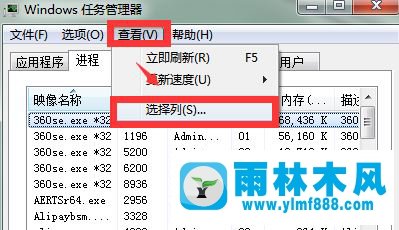
2、进入【选择进程页列】后,在PID(第一个)前面方框内打√,点击【确定】如图所示:
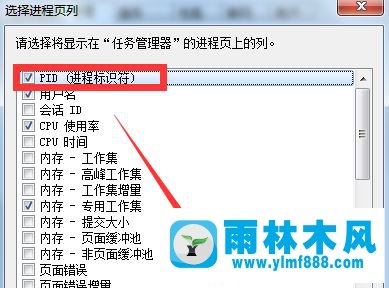
3、此时任务管理器中就会出现 PID 的标签,我们记下softmanager进程的pid 号,如图:
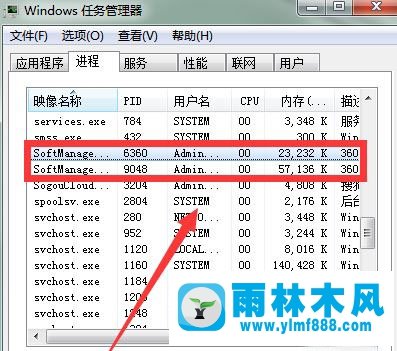
4、点击开始菜单 ,在搜索框中搜索 cmd ,在cmd上单击右键,选择“以管理员身份运行”;
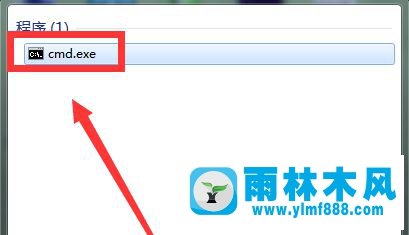
5、在命令提示符中输入:Taskkill/PID 6360 (6360即之前记下的softmanager的PID号,按照自己电脑中pid号进行输入);
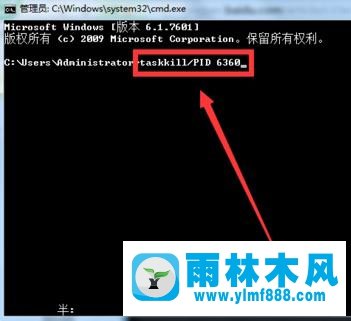
6、输入命名完成后按下回车键,系统提示成功,进程已经被关闭,如图所示:
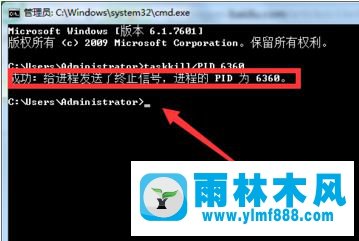
完成操作后,在【进程】一栏内已经找不到刚才的Softmanager了,如此一来我们就成功的将softmanager给结束任务给关闭了!
关于win7系统softmanager怎么关闭?的解决方法就跟大家介绍到这边了,遇到这样问题的用户们可以参照上面的方法步骤来解决吧。好了,如果大家还想了解更多的资讯,那就赶紧点击雨林木风吧。
本文来自雨林木风 www.ylmf888.com 如需转载请注明!
- Win10系统下字体出现乱码的解决办法?...03-18
- Win10系统下连接steam失败的解决办法?...03-18
- Win10专业版系统下向特定用户共享文件的解决步骤?...03-18
- 如何打开Win7梦幻桌面动态效果?...03-18
- Win7旗舰版系统桌面文件名变蓝色了的解决办法...03-18
- 关闭雨林木风XP系统135端口的解决办法?...03-18
- Xp系统下序列号怎么更换的解决办法?...03-18
- win7电脑个性化开机声音如何自定义?...03-03
- 雨林木风win7系统注册表常用设置有哪些?...03-03
- 雨林木风win10系统CPU使用率过高怎么办?...11-26
-
 雨林木风 GHOST Win10 2004 64位 精简... 2021-07-01
雨林木风 GHOST Win10 2004 64位 精简... 2021-07-01
-
 雨林木风 GHOST Win10 2004 64位 周年... 2021-06-02
雨林木风 GHOST Win10 2004 64位 周年... 2021-06-02
-
 雨林木风 GHOST Win10 64位专业版... 2021-05-07
雨林木风 GHOST Win10 64位专业版... 2021-05-07
-
 雨林木风 GHOST Win10 1909 64位 官方... 2021-04-06
雨林木风 GHOST Win10 1909 64位 官方... 2021-04-06
-
 雨林木风Ghost Win10 2004(专业版)... 2021-02-28
雨林木风Ghost Win10 2004(专业版)... 2021-02-28
-
 雨林木风 GHOST Win10 2004 64位 精简... 2020-12-21
雨林木风 GHOST Win10 2004 64位 精简... 2020-12-21
-
 雨林木风 GHOST Win10 64位 快速装机... 2020-11-27
雨林木风 GHOST Win10 64位 快速装机... 2020-11-27
-
 雨林木风 GHOST Win10 64位 官方纯净... 2020-10-28
雨林木风 GHOST Win10 64位 官方纯净... 2020-10-28

